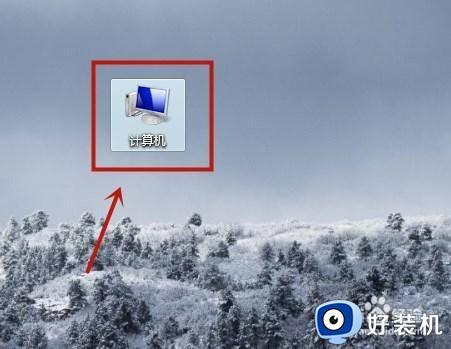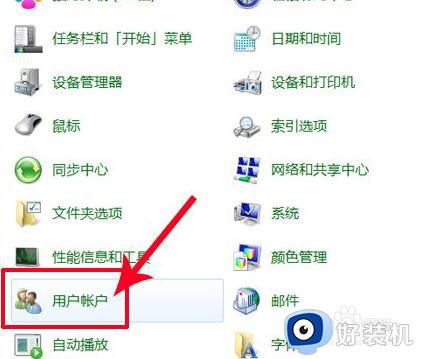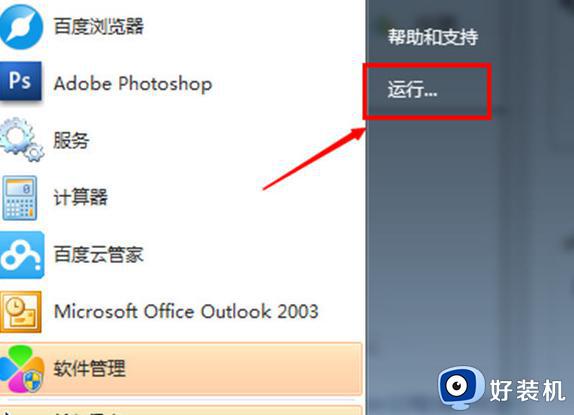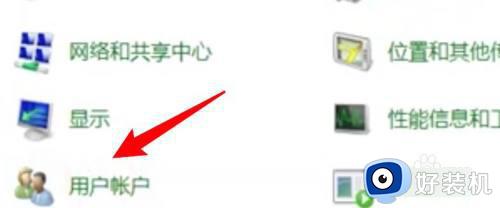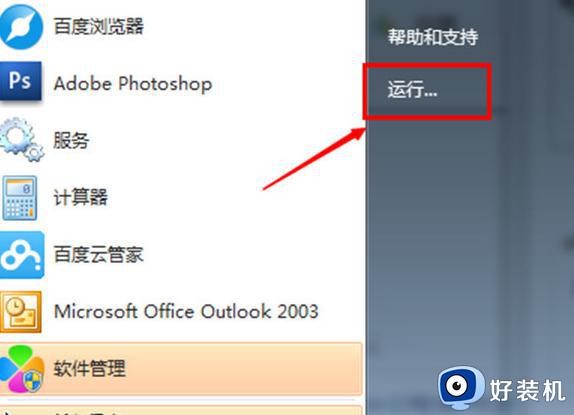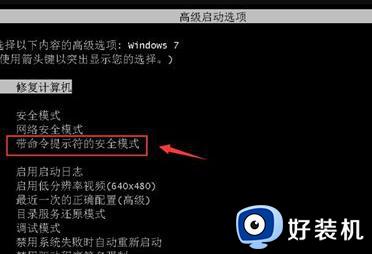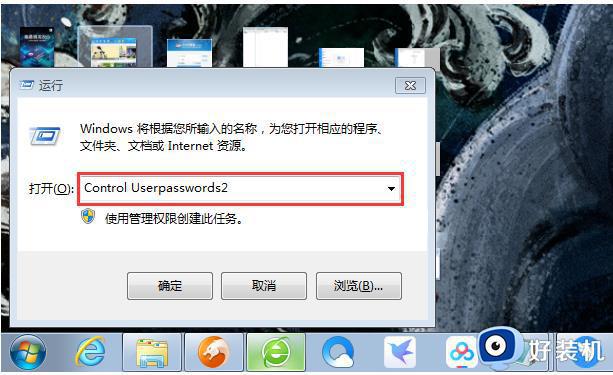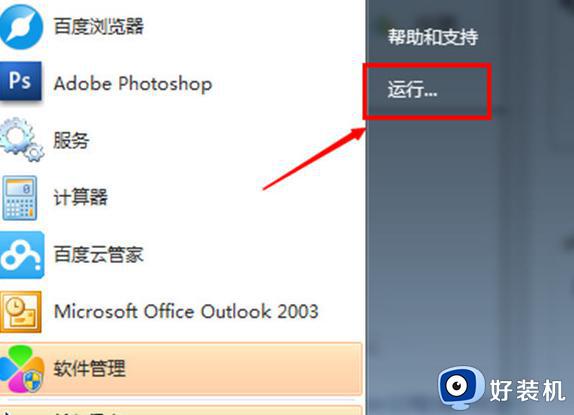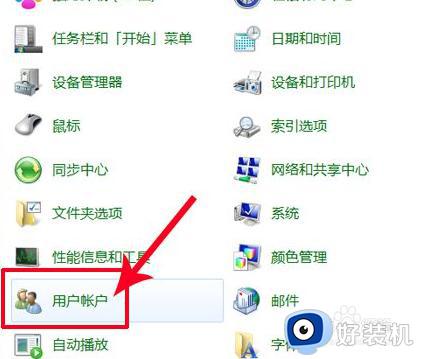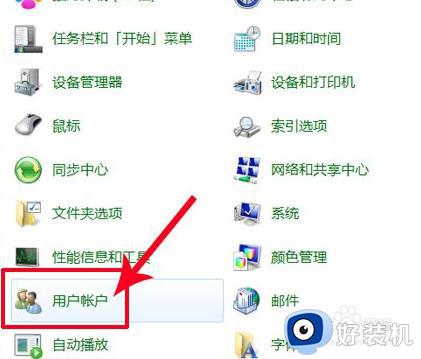win7电脑开机密码取消怎么设置 win7电脑怎样取消开机密码设置
时间:2024-03-28 13:32:31作者:xinxin
很多用户在购买新的win7电脑之后,也都会迫不及待的选择设置开机密码登录来保护个人隐私安全,可是每次启动win7正式版电脑都需要输入开机密码也很是麻烦,因此有用户就想要将开机密码取消掉,那么win7电脑开机密码取消怎么设置呢?下面小编就带来win7电脑怎样取消开机密码设置全部内容。
具体方法如下:
1、打开开始菜单按钮,然后选择“控制面板”,如下图所示。
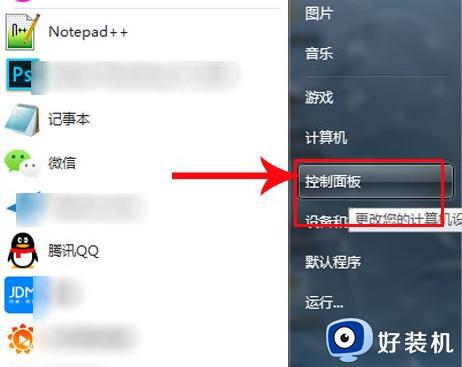
2、在弹出的控制面板页面找到“用户账户”并点击,如下图所示。
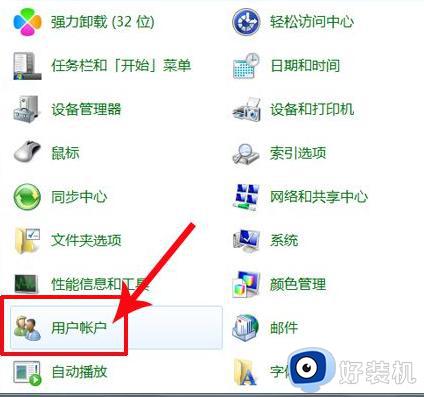
3、点击之后进入到用户账户页面,如下图所示。
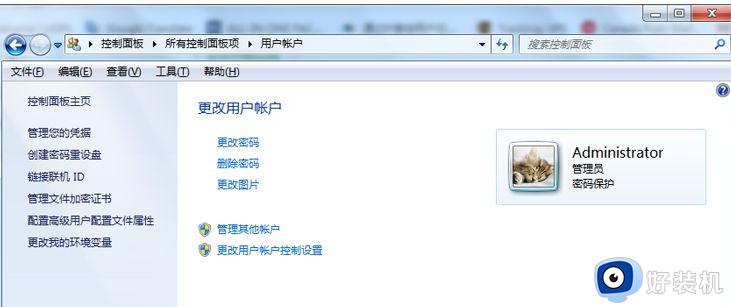
4、选择上图中的“删除密码”选项,然后在下图的对话框中输入当前的密码以确认身份。
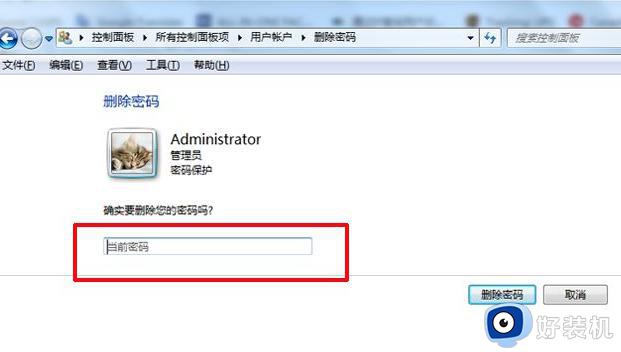
5、输入完成之后点击“删除密码”按钮,成功删除后会直接跳回到用户账户页面。重启电脑之后即可看到终于不需要输入密码了。
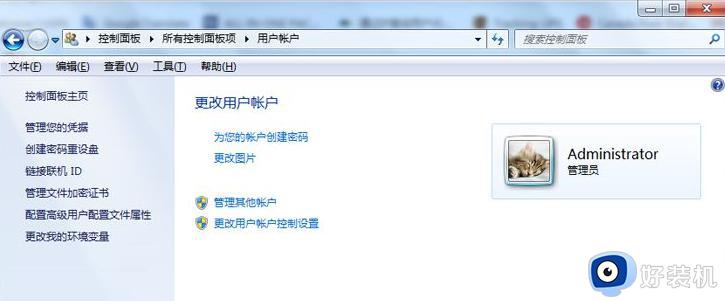
上述就是小编告诉大家的win7电脑怎样取消开机密码设置全部内容了,有遇到过相同问题的用户就可以根据小编的步骤进行操作了,希望能够对大家有所帮助。